欢迎使用Small PDF转换成WORD转换器,这里为您提供SmallPDF转换器最新资讯以及SmallPDF转换器 相关基础教程、使用技巧、软件相关知识、软件激活、升级及常见问题等帮助。
发布时间:2019-08-15 10:12:18
在我们的工作当中,PDF文件和图片都是经常用到的文件格式。那你知道如何实现这两种文件的相互转换吗?今天我就来教教大家如何把PDF文件转换成图片。其实图片对于我们来说还是非常方便的,图片无论在手机还是电脑都可以使用查看和编辑,现在人手一部手机人人都能查看到。图片是信息化时代不可少的一种信息载体,我们用到的地方也会比较多。那么你会他们之间的转换吗?如果你不知道文件怎么转换,下面我就把一些文件处理的方法教给大家,那么就和我一起来学习PDF文件的处理技能吧,其实方法很简单,需要我们使用到文件转换软件,把pdf文件转换成我们想要的图片格式就可以了。那么我们如何把PDF文件转换成图片呢?不会的小伙伴们赶紧学起来吧。
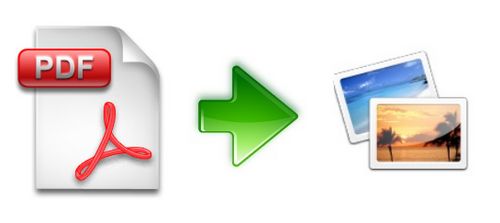
在开始文件转换工作之前,我们需要用到文件转换工具:smallpdf转换器
针对PDF文件提供了非常齐全的功能。软件的默认功能是将PDF转Word文件。其次该PDF转软件的拓展功能中,还可以将PDF转成Excel、PDF转成图片JPG、PPT、HTML、TXT等;mPDF 与 Word、PPT、Excel、JPG 的相互转化;PDF深度处理可以将PDF压缩、PDF合并、PDF分割、PDF解密、PDF提取图片等功能。
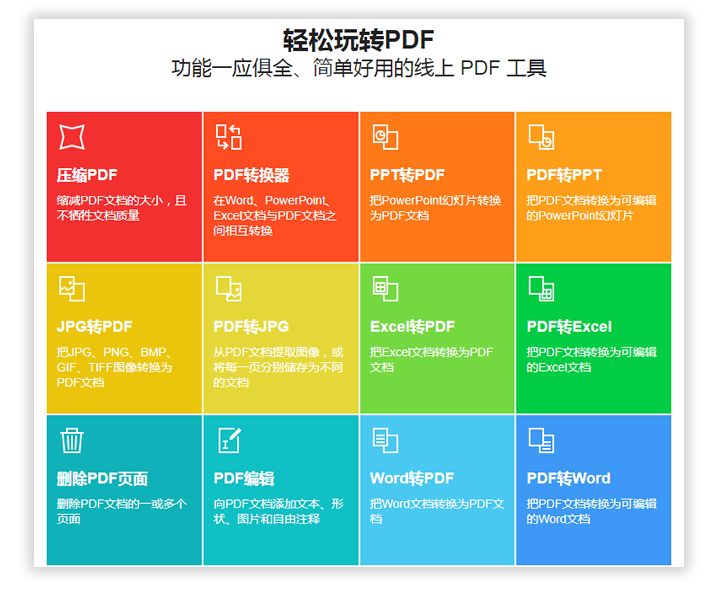
PDF文件转换需要注意的事项:
有以下几种情况的PDF文件基本都是不能转换的。另外还有一些小编没有考虑到的点,需要大家自己在使用过程中去摸索啦。PDF文件是没有经过加密处理过的电子文件;PDF文件没有和其他软件进行过压缩处理的;PDF文件不是扫描件、不是由图片、水印封装等转换成的PDF文件。我们注意到以上几点之后,就可以开始文件之间的转换啦。这里小编让你简单几步就成为PDF转换高手
PDF文件转换具体操作步骤:
1、我们先打开smallpdf转换器,打开后,点击软件界面左上角的【pdf转换成其他文件】功能。
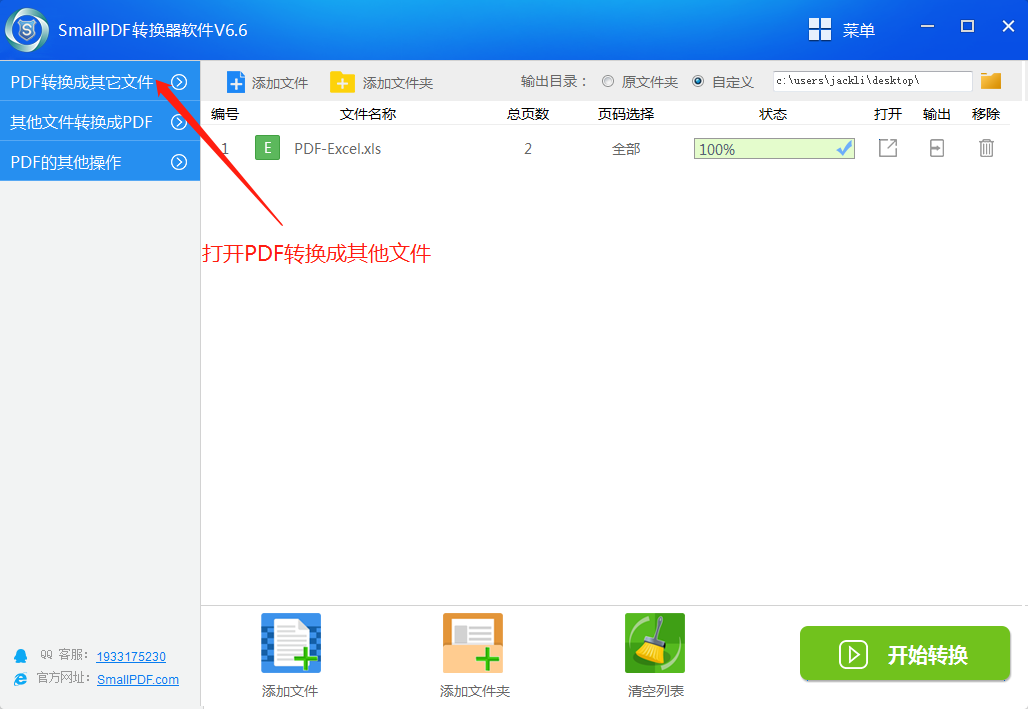
2、之后再点击下拉菜单中“文件转图片”选项,即可进行接下来的pdf文件转换的操作。
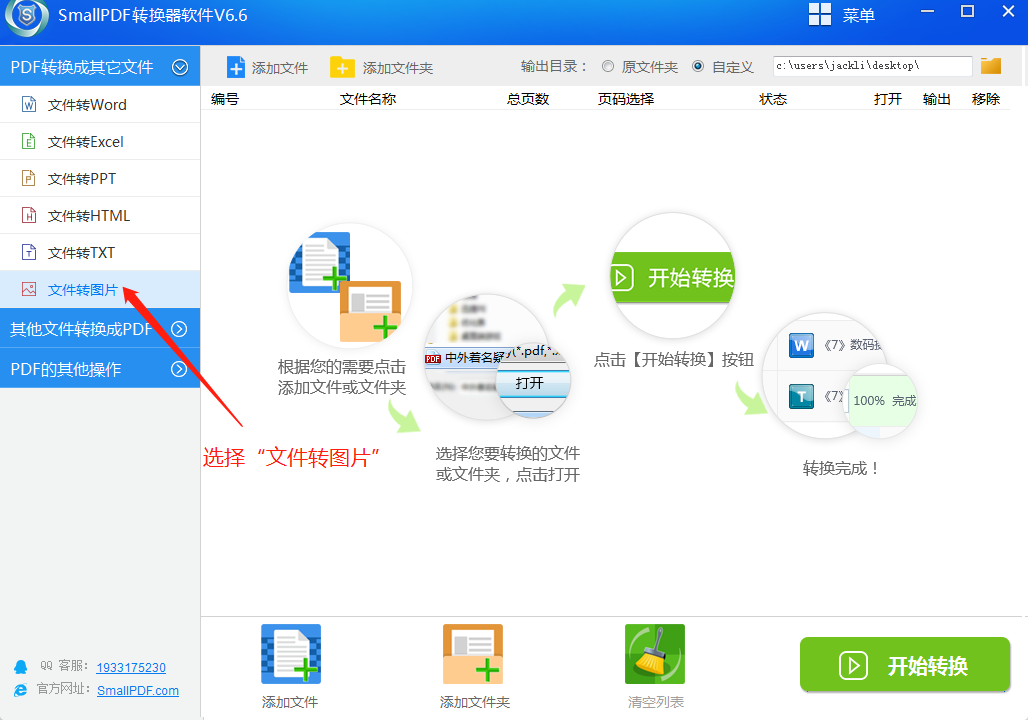
3、下面我们点击下方的“添加文件”或“添加文件夹”,找到我们要转换的文件位置然后将其添加需要转换成的转换列表。
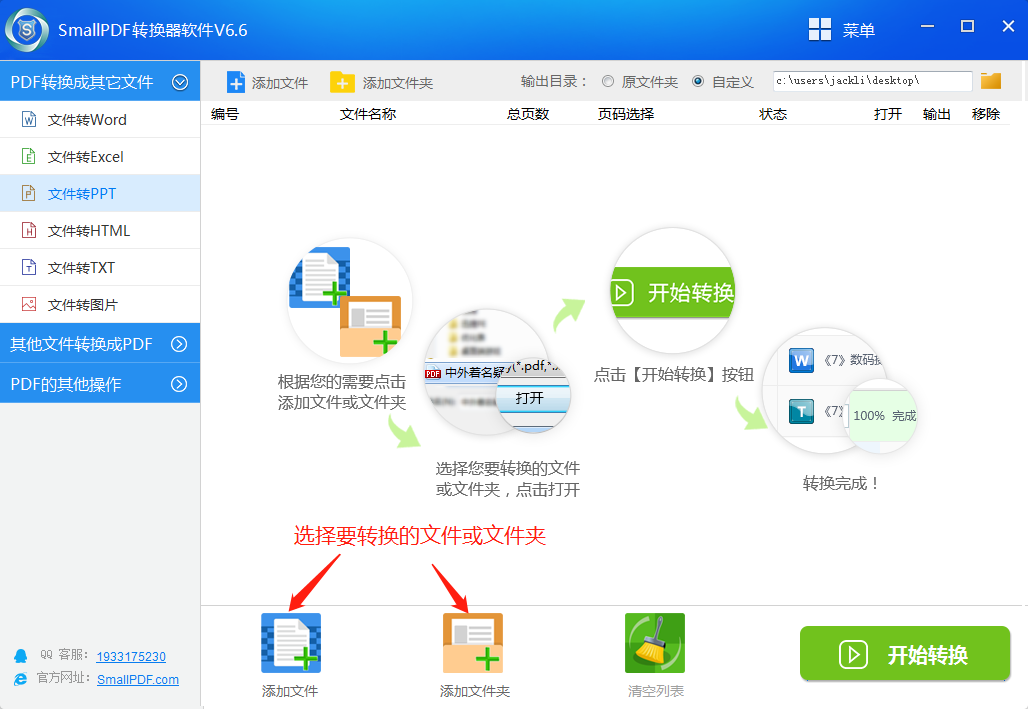
4、在弹出的窗口中点击我们需要转换的文件名并点击打开选项。(tips:如果有多个文件需要选择,可以按住ctrl键+鼠标左击文件完成多选)
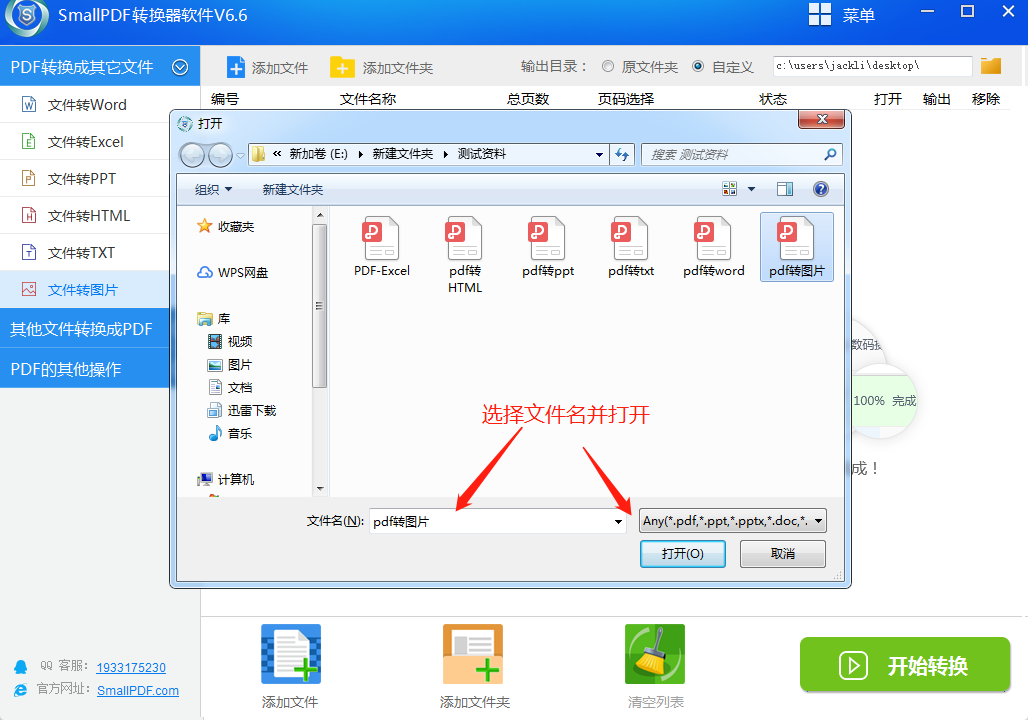
5、文件添加好后我们回到主界面并点击“开始转换”按钮。
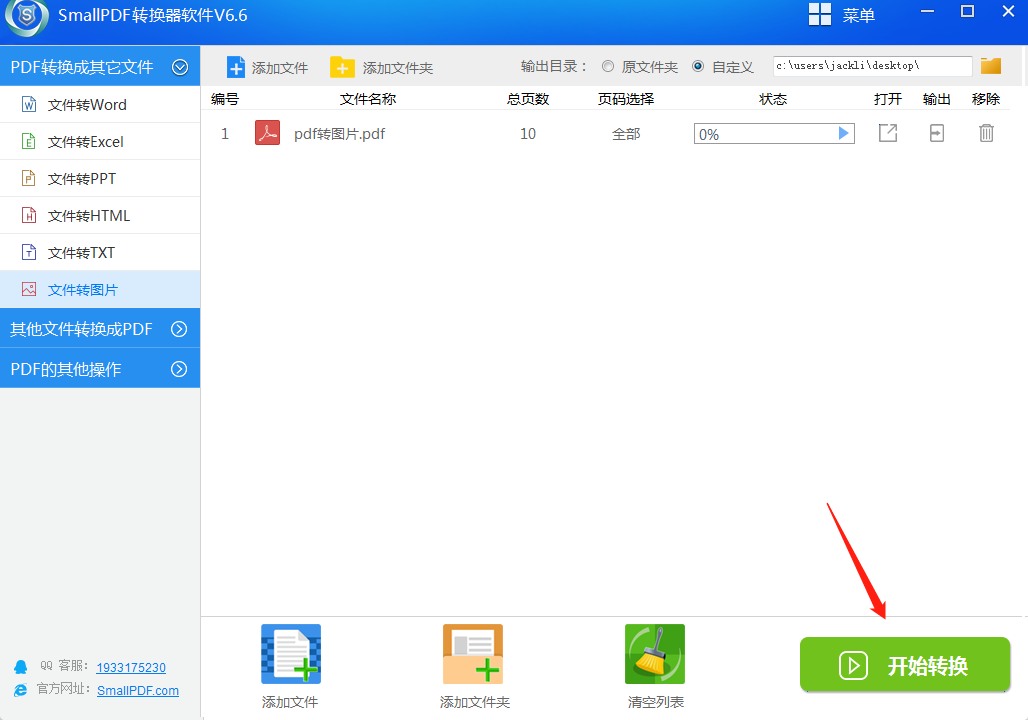
6.当转换状态栏为100%时,就表示文件已经转换成功。我们可以点击状态栏右侧输出按钮打开文件。
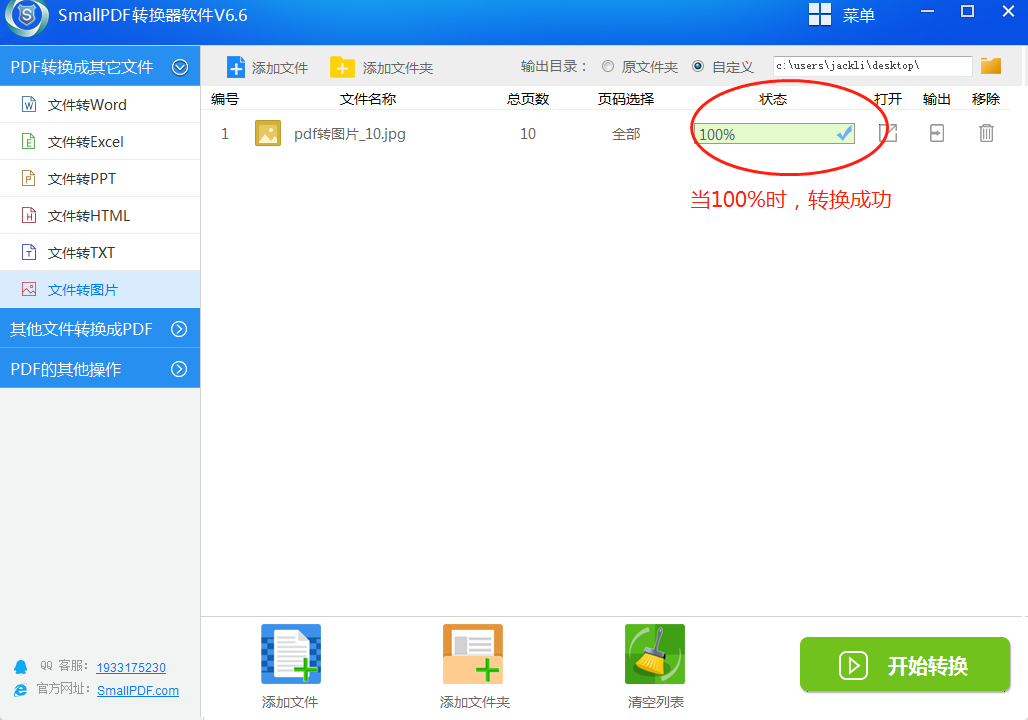
以上就是使用smallpdf转换器把pdf文件转换成图片的教程啦,怎么样是不是很简单呢?希望可以帮助到你。当然smallpdf转换器还支持很多文件格式的转换,
如果你对文件之间的转换有需求,相信这款软件是一个不错的选择。俗话说得好,千里马常有,而伯乐不常有。因为功能的多样,这款软件已经成为越来越多人的选择。同时也在不断吸取经验,积极听取用户反馈,及时作出改善。努力为更多的人轻松转换文件。
个人使用感受:
1.文件转换速度很快,多个文件同时转换时速度也不会下降,比较稳定。
2.文件整体的转换成功率比较高。
3.支持文件转换的类型多样。
PDF转word、excel、ppt、HTML、图片等等都可以进行转换。如果你不会文件之间的转换,你可以进入smallpdf转换器官网教程区学习。
延伸阅读:PDF文件怎样解除密码?